lg投屏怎么设置 LG电视投屏设置步骤
更新时间:2023-09-13 13:08:25作者:xiaoliu
lg投屏怎么设置,LG电视自带投屏功能,可以通过无线连接将手机、电脑等设备的内容投射到电视上,让观影体验更加舒适,但是有些用户不知道LG电视投屏的具体设置步骤和方法,下面我们就来详细说明一下。快来看看如何设置LG电视投屏,让你的观影体验更上一层楼!
步骤如下:
1.手机和电视连接同一个WIFI。如下图所示:

2.打开LG电视功能的【多屏互动】功能。如下图所示:
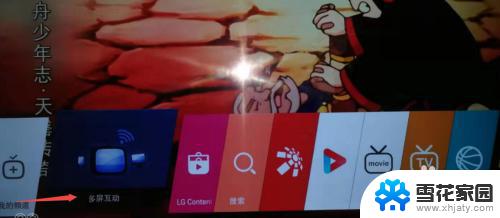
3.点击手机上的【设置】功能。如下图所示:

4.进入【设置】功能后,点击【设备连接】。如下图所示:
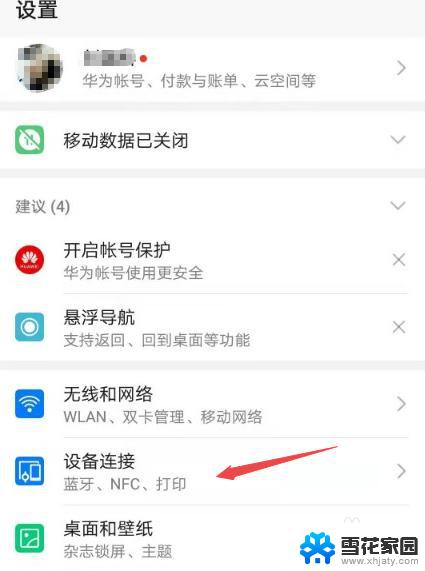
5.进入【设备连接】功能后,点击【无线投屏】。如下图所示:
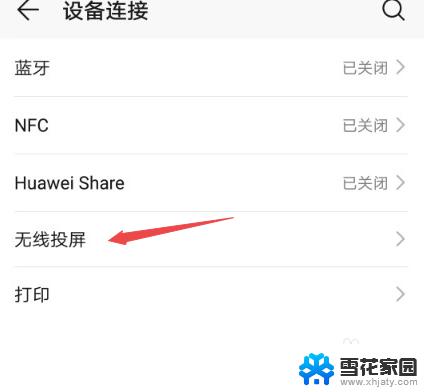
6.随后手机就会搜索出可以投屏的设备,这里我们可以看见有LG电视。然后我们选择LG电视。如下图所示:
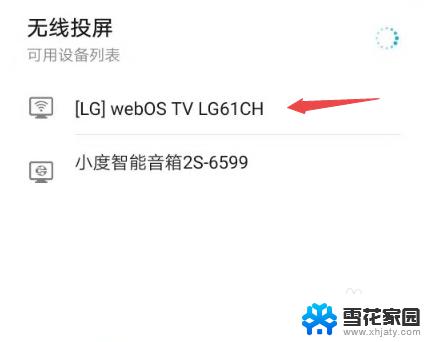
7.等待一会儿,手机投屏就成功了。如下图所示:

以上是设置LG投屏的全部内容,有需要的用户可以根据小编的步骤进行操作,希望对大家有所帮助。
lg投屏怎么设置 LG电视投屏设置步骤相关教程
-
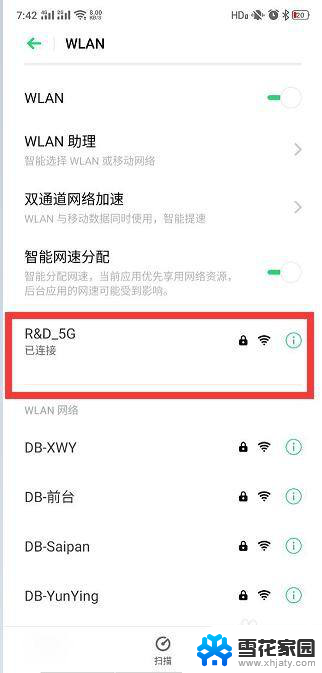 oppo手机投屏怎么投到电视上 oppo手机投屏电视设置方法
oppo手机投屏怎么投到电视上 oppo手机投屏电视设置方法2024-04-19
-
 电视投屏设备怎么打开 电视投屏功能的操作步骤
电视投屏设备怎么打开 电视投屏功能的操作步骤2024-01-14
-
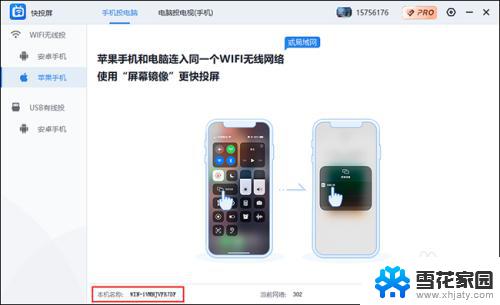 平板电脑怎么与电视投屏 平板投屏到电视的设置
平板电脑怎么与电视投屏 平板投屏到电视的设置2023-09-11
-
 电视机如何设置投屏功能 电视投屏功能怎么打开
电视机如何设置投屏功能 电视投屏功能怎么打开2024-05-02
- 乐视无线投屏设置 乐视电视投屏软件
- 小米电视华为手机怎么投屏 华为手机投屏小米电视步骤
- 海尔电视如何打开投屏功能 海尔电视投屏步骤
- 手机电视咋投屏到电脑上 手机无线投屏步骤
- 笔记本投屏到电视机上 无线投影笔记本显示到电视的步骤
- 华为pad无线投屏到电视 华为平板投屏到电视步骤
- 电脑微信设置文件保存位置 微信电脑版文件保存位置设置方法
- 增值税开票软件怎么改开票人 增值税开票系统开票人修改方法
- 网格对齐选项怎么取消 网格对齐选项在哪里取消
- 电脑桌面声音的图标没了 怎么办 电脑音量调节器不见了怎么办
- 键盘中win是那个键 电脑键盘win键在哪个位置
- 电脑如何连接隐藏的wifi网络 电脑如何连接隐藏的无线WiFi信号
电脑教程推荐